Майнкрафт – это популярная игра, в которой игроки могут строить и исследовать виртуальный мир, используя различные ресурсы и материалы. Однако, иногда игроки могут захотеть сохранить свой прогресс или поделиться своими творениями с другими игроками. В этой статье мы расскажем вам о том, как установить сейв в майнкрафт, чтобы вы могли безопасно хранить свои достижения и делиться ими с другими.
Во-первых, чтобы установить сейв в майнкрафт, вам понадобится сам файл сейва. Этот файл содержит информацию о вашем мире, такую как постройки, предметы и уровень прогресса. Вы можете скачать файл сейва с интернета или использовать собственный, если вы уже создали его. Важно помнить, что файлы сейва имеют расширение .MCR или .MCA и должны быть совместимы с вашей версией игры.
После того как у вас есть файл сейва, необходимо найти папку, в которой хранятся файлы майнкрафта на вашем компьютере. Для этого откройте проводник и перейдите в раздел "Пользователи", затем "Ваше имя пользователя", "AppData", "Roaming", ".minecraft". Во вкладке ".minecraft", найдите папку "saves", в которой хранятся все ваши сейвы.
Теперь, когда вы нашли папку "saves", просто скопируйте файл сейва и вставьте его в эту папку. Не забудьте переименовать файл сейва, если он имеет слишком длинное или непонятное имя. После этого, откройте игру майнкрафт и найдите свой новый сейв в списке миров. Вы можете загрузить его и продолжить игру с точки сохранения.
Полезный совет: Перед тем как устанавливать новый сейв, рекомендуется создать резервную копию всех ваших старых сейвов. Так вы сможете восстановить свой прогресс, если что-то пойдет не так. Просто скопируйте папку "saves" в другое место на вашем компьютере или на внешний накопитель.
Теперь вы знаете, как установить сейв в майнкрафт и сохранить свой прогресс. Не забывайте делать резервные копии важных файлов и следовать инструкциям, чтобы избежать потери данных. Удачной игры в майнкрафт!
Скачайте необходимый сейв для майнкрафта

Прежде чем начать играть со своими друзьями или попробовать новый сейв, вам необходимо скачать и установить его на свой компьютер. Вот как это сделать:
- Найдите надежный источник сейвов для майнкрафта. Множество сайтов предлагают бесплатные сейвы для загрузки. Убедитесь, что выбранный вами источник является безопасным и надежным.
- Откройте страницу загрузки сейва. Обычно на таких страницах вы найдете информацию о сейве, его описании и, возможно, несколько скриншотов.
- Нажмите на кнопку "Скачать" или ссылку на загрузку сейва. Браузер начнет загружать файл с сейвом на ваш компьютер. Дождитесь завершения загрузки.
- Распакуйте скачанный файл, если он находится в архиве. Для этого вам может потребоваться использовать программу для архивации, например, WinRAR или 7-Zip. Просто щелкните правой кнопкой мыши по архиву и выберите опцию "Извлечь здесь" или подобную.
- Найдите папку .minecraft на вашем компьютере. Для этого откройте проводник и перейдите по пути: C:\Users\Ваше_имя_пользователя\AppData\Roaming\.minecraft. Обратите внимание, что имя пользователя в пути может отличаться в зависимости от вашей операционной системы.
- Скопируйте папку с сейвом в папку .minecraft. После этого сейв будет доступен в игре.
Теперь вы знаете, как скачать и установить сейв для майнкрафта. Играйте с удовольствием и исследуйте новые миры вместе со своими друзьями!
Установите Forge или Fabric, если необходимо

Если вы хотите установить сейв для модифицированной версии Minecraft, то вам понадобится установить либо Forge, либо Fabric.
Forge - самый популярный и удобный модлоадер для Minecraft. Вы можете скачать установщик Forge с официального сайта. После скачивания запустите установщик и следуйте инструкциям, чтобы установить Forge на ваш компьютер.
Fabric - это более новый модлоадер для Minecraft, который ставит своей целью улучшить производительность и надежность игры. Чтобы установить Fabric, скачайте установщик с официального сайта. Запустите установщик, выберите папку с установленной Minecraft и следуйте инструкциям для завершения установки.
Важно установить только один модлоадер (Forge или Fabric), так как они не совместимы между собой. Поэтому перед установкой сейва, убедитесь, что у вас установлен подходящий модлоадер для вашей версии Minecraft.
Откройте папку с сохранениями в майнкрафте
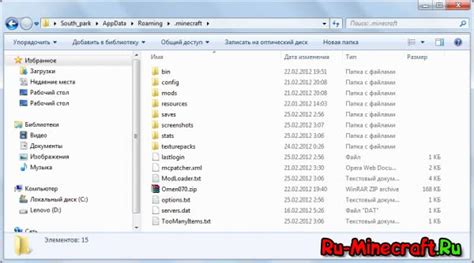
Для установки сейва в Майнкрафт вам необходимо открыть папку с сохранениями игры. В этой папке хранятся все ваши игровые данные, включая сохраненные миры и настройки.
- Откройте лаунчер Майнкрафта и войдите в свою учетную запись.
- На главной странице лаунчера выберите пункт "Настройки".
- В открывшемся меню нажмите на вкладку "Ресурспаки".
- В разделе "Папка ресурсов" нажмите на кнопку "Открыть папку".
После выполнения последнего шага откроется папка с сохранениями Майнкрафта. Здесь вы найдете папку с названием "saves", в которой хранятся все ваши сохраненные миры.
Вы можете скопировать и вставить сейвы, которые вы скачали или получили от других игроков, непосредственно в папку "saves". Обратите внимание, что каждый сейв имеет свою собственную папку с уникальным названием. Если имя сейва совпадает с другим уже существующим, рекомендуется изменить его название.
Теперь, когда вы знаете, как открыть папку с сохранениями в Майнкрафте, вы готовы к установке новых сейвов и наслаждению игрой с новыми мирами и приключениями!
Скопируйте файлы сейва в папку с сохранениями
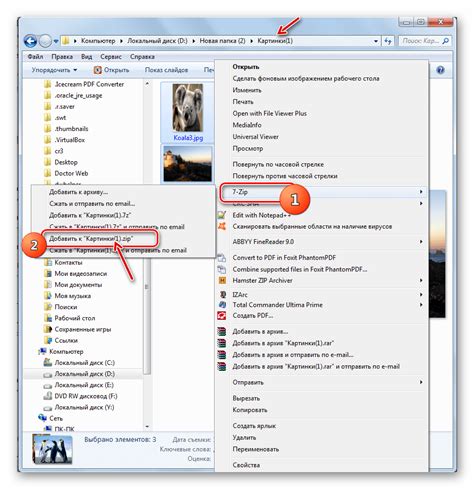
Чтобы установить сейв в Майнкрафт, нужно скопировать файлы сейва в специальную папку, отвечающую за сохранения игры. Этот процесс довольно прост и не требует особых навыков компьютерного пользователя.
Вот пошаговая инструкция, как скопировать файлы сейва в папку с сохранениями:
- Откройте проводник на вашем компьютере и найдите папку, где установлена игра Майнкрафт.
- Откройте папку ".minecraft". Обратите внимание, что эта папка может находиться в разных местах в зависимости от операционной системы. Вот некоторые расположения папки для разных операционных систем:
- Windows: C:\Users\[ваше имя пользователя]\AppData\Roaming\.minecraft
- Mac: /Users/[ваше имя пользователя]/Library/Application Support/minecraft
- Linux: /home/[ваше имя пользователя]/.minecraft
Теперь вы успешно установили сейв в Майнкрафт и можете наслаждаться игрой в новом мире!
Запустите игру и выберите установленный сейв
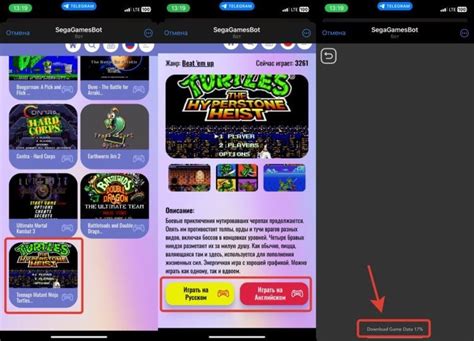
После установки сохранения в Minecraft вам необходимо запустить игру и выбрать нужный сохраненный мир:
- Запустите лаунчер Minecraft на вашем компьютере.
- В главном меню лаунчера нажмите на кнопку "Игра" или "Play".
- Выберите вкладку "Одиночная игра" или "Singleplayer".
- На экране появятся список всех установленных сохраненных миров. Найдите нужное сохранение согласно его названию или описанию.
- Выделите выбранный сохраненный мир и нажмите кнопку "Играть" или "Play".
После этого игра загрузится выбранным сохранением, и вы сможете продолжить игру с вашими сохраненными достижениями и прогрессом.
Проверьте работу сейва и наслаждайтесь игрой

Теперь, когда установка сейва в Minecraft выполнена, пришло время проверить его работу и насладиться игрой. Следуйте инструкциям ниже, чтобы убедиться, что ваш сейв корректно загружается и все сохраненные данные на месте:
- Откройте Minecraft Launcher, введите свои учетные данные и нажмите "Play" (Играть).
- В главном меню Minecraft выберите "Singleplayer" (Одиночная игра).
- Вы увидите список доступных сохраненных миров. Найдите свой новый сейв в этом списке и выберите его.
- Нажмите "Play Selected World" (Играть в выбранный мир), чтобы загрузить свой сейв.
После загрузки мира, вы должны увидеть свою игровую карту такой же, как и в момент сохранения. Все ваши постройки, предметы и достижения должны оставаться на месте. Если вы видите все, как задумывали, поздравляю! Ваш сейв успешно установлен и готов к использованию.
Теперь вы можете наслаждаться игровым процессом, исследовать мир, достигать новых вершин и исполнять свои самые амбициозные идеи. Не забывайте периодически сохранять свой мир, чтобы не потерять свой прогресс и иметь возможность вернуться к нему в любое время.
Удачи в ваших игровых приключениях в Minecraft!




